Конвертируйте, редактируйте и сжимайте видео/аудио в более чем 1000 форматах высокого качества.
Конвертация Vimeo в MP4: 4 способа сделать это на любом устройстве
Потрясающее кино Vimeo заслуживает место за пределами браузера. Так как же сохранить этот контент Vimeo для просмотра в автономном режиме, редактирования и распространения на любом устройстве? Конвертируйте Vimeo в MP4 прямо сейчас! Это станет огромным шагом на пути к избавлению от ограничений Vimeo. И к счастью, существует множество конвертеров Vimeo в MP4, и это руководство представляет четыре из них. Так что ныряйте прямо сейчас, чтобы сэкономить время и место и взять под контроль свой просмотр Vimeo.
Список гидов
Лучший способ конвертировать Vimeo в MP4 с высоким качеством Как конвертировать Vimeo в MP4 с помощью QuickTime Player на Mac 2 лучших онлайн-инструмента для бесплатного преобразования Vimeo в MP4Лучший способ конвертировать Vimeo в MP4 с высоким качеством
Если вы хотите получить высококачественное видео Vimeo, конвертированное в MP4, используйте не что иное, как это мощное программное обеспечение под названием 4Easysoft Total Video Converter. Одной из его выдающихся особенностей является его способность сохранять исходное качество видео и звука во время и после процесса конвертации. Если вы хотите конвертировать видео для просмотра в автономном режиме, обмена или редактирования, этот инструмент гарантирует превосходное качество вывода! Кроме того, он не ограничивается только MP4, но также конвертирует видео в MOV, AVI, MKV и другие форматы. В дополнение к этому вы можете настроить разрешение, битрейт и другие параметры в соответствии с вашими конкретными потребностями, чтобы ваше преобразование было идеальным для любого устройства и варианта использования.

Убедитесь, что ваши видео Vimeo конвертированы в высококачественные файлы MP4.
Технология аппаратного ускорения обеспечивает более высокую скорость конвертации.
Пакетное преобразование для одновременной конвертации нескольких Vimeo в MP4.
Полный контроль над процессом конвертации путем изменения настроек.
100% Безопасный
100% Безопасный
Шаг 1Начать 4Easysoft Total Video Converter и импортируйте ваши видео Vimeon, нажав кнопку «Добавить файлы». В противном случае вы можете перетащить файлы в окно программы.

Шаг 2Перейдите в меню «Конвертировать все в» и выберите «MP4» из списка доступных видеоформатов в разделе «Видео».

Для еще большего контроля вы можете настроить параметры видео и звука, такие как разрешение, качество, битрейт и многое другое, в соответствии со своими предпочтениями с помощью кнопки «Пользовательский профиль».

Шаг 3После этого укажите папку назначения, в которую вы хотите сохранить файл MP4. Нажмите кнопку «Конвертировать все», чтобы начать конвертацию и сохранить файл в выбранном вами месте.

Как конвертировать Vimeo в MP4 с помощью QuickTime Player на Mac
Переходим к QuickTime-плеер, встроенная программа на вашем компьютере Mac. Хотя он изначально не предназначен для конвертации видео, QuickTime Player может, как ни странно, стать вашим конвертером Vimeo в MP4 на Mac. Это удобный вариант, если вы предпочитаете ничего не скачивать и просто начать прямо сейчас; однако имейте в виду, что в нем отсутствуют расширенные функции, которые есть в других специализированных видеоконвертерах. В любом случае, вот как использовать QuickTime для конвертации Vimeo в MP4:
Шаг 1После открытия QuickTime Player перейдите в меню «Файл» и выберите «Открыть файл», затем импортируйте видеофайл Vimeo, который вы хотите преобразовать.
Шаг 2Нажмите меню «Файл» еще раз, выберите «Экспортировать как», выберите разрешение и убедитесь, что вы выбрали опцию «Фильм в MPEG-4» из списка. При необходимости вы можете изменить настройки.
После того, как вы выбрали путь к файлу и имя для вашего файла MP4, нажмите кнопку «Сохранить».
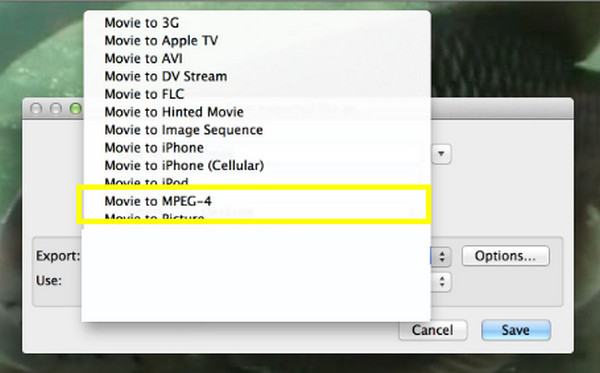
2 лучших онлайн-инструмента для бесплатного преобразования Vimeo в MP4
После этих программ для компьютеров Windows и Mac, вам может понадобиться бесплатное онлайн-решение для преобразования Vimeo в MP4. Таким образом, вот два лучших веб-конвертера для вас!
1. Media.io Бесплатный онлайн-конвертер Vimeo
Исследуйте Media.io прямо сейчас! Этот веб-конвертер Vimeo в MP4 предлагает удобный способ преобразования всех ваших видео Vimeo в универсальный формат без установки или какой-либо помощи. Просто скопируйте и вставьте URL-адрес видео Vimeo, конвертер сделает все остальное и сделает свое волшебство. Если вам интересно, как это работает, ознакомьтесь с шагами ниже, чтобы узнать, как преобразовать Vimeo в MP4:
Шаг 1В вашем браузере посетите сайт Media.io Online Vimeo Converter. Начните с нажатия кнопки «Convert Your Video» на странице, затем импортируйте ваше видео Vimeo с помощью кнопки «Upload», функции перетаскивания или ссылки.

Шаг 2Затем щелкните раскрывающееся меню для поля «Конвертировать в» и выберите «MP4» из доступных видеоформатов. Затем вы можете настроить параметры с помощью кнопки «Настройки» рядом с ним.
Шаг 3Если у вас больше нет видео Vimeo для конвертации, нажмите кнопку «Конвертировать все», чтобы Media.io проанализировал видео и начал процесс конвертации.
2. SaveTheVideo — загрузчик видео Vimeo
Наконец, взгляните на SaveTheVideo - Vimeo Video Downloader — веб-инструмент, созданный для загрузки видео Vimeo. Несмотря на это, он позволяет вам загружать или конвертировать скопированную ссылку Vimeo! Таким образом, это все еще идеальный выбор, если ваша главная цель — загрузить видео Vimeo, быстро скопировав и вставив их, и вы не против использовать онлайн-инструмент для конвертации Vimeo в MP4. Конечно, вы также можете запись экрана Vimeo видео, чтобы сохранить их.
Шаг 1Как только вы перейдете на главный сайт Vimeo Video Downloader, первое, что вам нужно сделать, это скопировать URL-адрес видео Vimeo, которое вы хотите конвертировать, а затем вставить его в поле на главной странице.
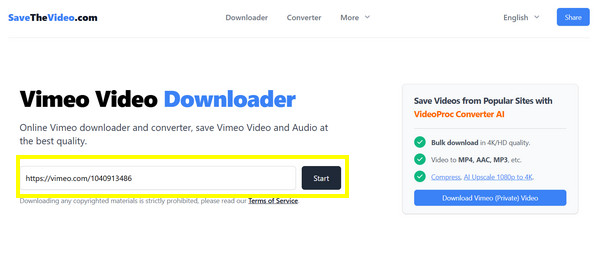
Шаг 2После вставки URL-адреса нажмите кнопку «Пуск», которая откроет новое небольшое окно. Вместо загрузки вы можете перейти на вкладку «Конвертировать» и выбрать «MP4» из списка форматов. Нажмите кнопку «Конвертировать в MP4», чтобы завершить процесс.

Заключение
Конвертация Vimeo в MP4 обеспечивает большую гибкость для воспроизведения и редактирования на любом устройстве. Благодаря этому посту вы узнали о четырех эффективных методах, от настольного программного обеспечения до онлайн-сервисов. 4Easysoft Total Video Converter, с его дружественным интерфейсом и надежными функциями, выделяется как выбор номер один для выполнения конвертации файлов Vimeo и других. Он дает вам полный контроль над процессом конвертации и множество необходимых инструментов для гладкого и приятного процесса конвертации.
100% Безопасный
100% Безопасный



